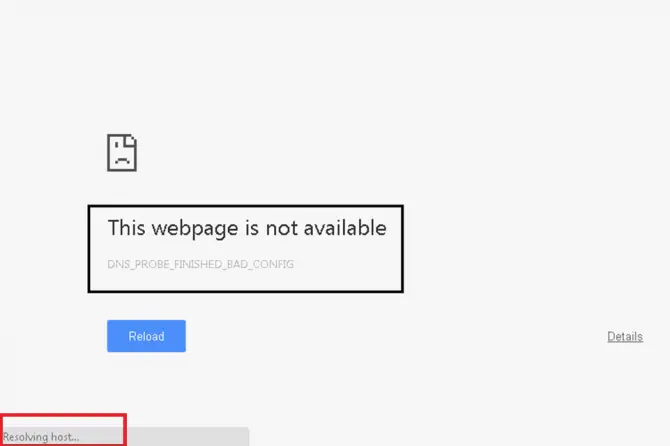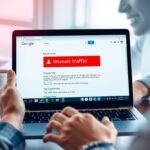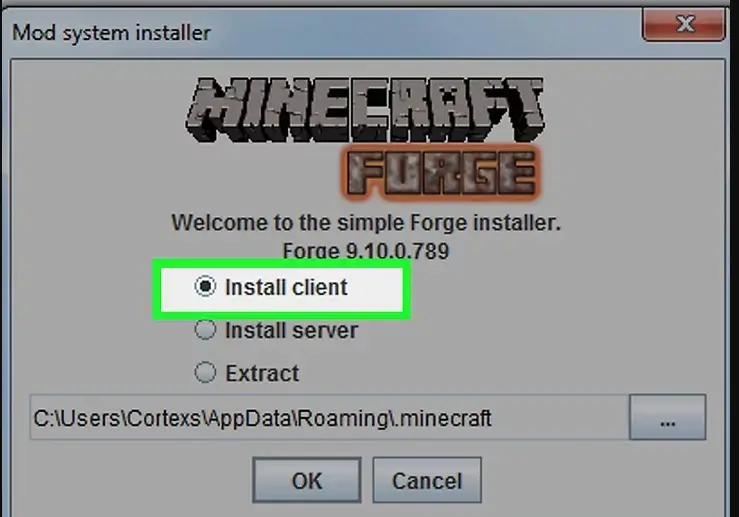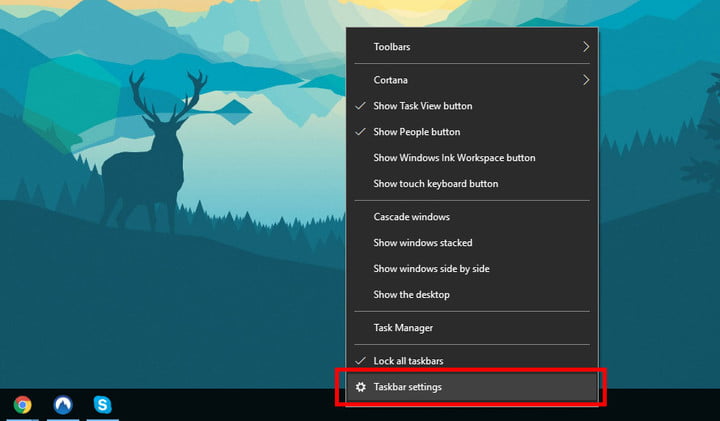如何修復 Google Chrome 中的“正在解析主機”問題
Chrome 是大約 20% 的桌面互聯網訪問者使用的網絡瀏覽器。雖然很受歡迎,但此 Web 瀏覽器有時會向用戶顯示各種問題和錯誤消息。
這些錯誤消息之一被稱為“主機”問題,它會導致您的 Chrome 瀏覽器停止運行並且無法加載網頁。發生這種情況時,您將看到屏幕左下角顯示“正在解析主機”消息。
下面,我們將引導您完成一些故障排除步驟,這些步驟可能會解決 Google Chrome 的“正在解析主機”問題。
什麼是 Google Chrome 中的“正在解析主機”錯誤?
在我們進入故障排除步驟之前,究竟什麼是“正在解析主機”錯誤?當您無法加載網站時,屏幕上會出現此錯誤。您的屏幕會顯示“此網頁不可用”,並且在左下方,您還會看到一條消息,例如“正在解析主機…”
以下是“正在解析主機”網頁顯示的示例:
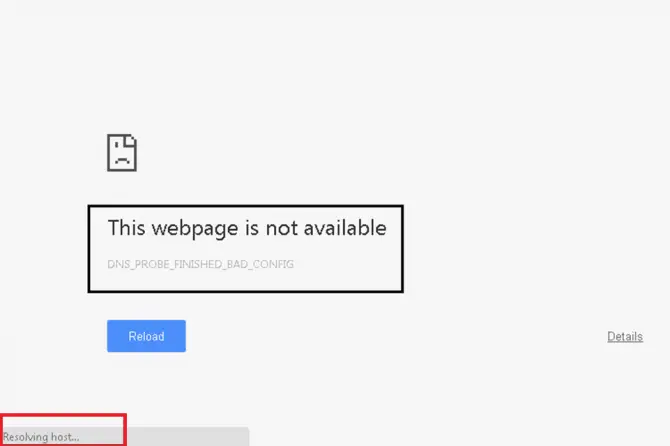
是什麼導致“正在解析主機”錯誤?
當您在 Chrome 瀏覽器中輸入網站的 URL 時,會發生一個複雜的過程。儘管技術已經進步,而且這個過程可能看起來很快,因此很簡單,但在您的計算機真正訪問網站之前,還需要做很多事情。這意味著在該過程中也可能出現一些問題。
首先,您輸入的 URL 必須轉換為您的計算機可以識別的 IP 地址。這發生在域名系統 (DNS) 中。DNS 是一個多方面的數據層次結構,其功能類似於地址簿,可幫助您的計算機找到它試圖去的地方。
一旦您的計算機找到與您輸入的 URL 匹配的 IP 地址,它就可以將 IP 地址發送到瀏覽器,從而顯示網頁。
就像一種語言,如果您的計算機說一種語言並接收另一種語言,這可能會導致問題,因為您的計算機將無法轉換它。發生這種情況的原因有很多:
- 存儲的 DNS 緩存與新的 IP 地址不匹配。
- 您的 ISP 發生了與 DNS 服務器衝突的更改。
- 您的 Internet 服務提供商 (ISP) 配置了不可靠的 DNS 服務器。
- DNS 設置發生了變化。
修復“正在解析主機”錯誤的 5 種行之有效的方法
既然我們已經介紹了您的計算機可能會遇到此錯誤的原因的基礎知識,那麼是時候深入了解您的計算機問題了。下面,我們整理了五種可能的解決方案來幫助您解決“正在解析主機”錯誤。
清除 Google Chrome 中的 DNS 緩存
您可以嘗試解析主機的第一步是清除 Web 瀏覽器中的 DNS 緩存。DNS 緩存將內容存儲在您的計算機上,以幫助它找到您之前訪問過的站點。可能出錯的地方是站點更改了其服務器,但您的計算機不斷嘗試訪問舊的、過時的信息。
為了幫助您的計算機找到正確的域名,您可以嘗試清除其緩存。
- 打開您的 Chrome 瀏覽器。
- 點擊地址欄並輸入:chrome://net-internals/#dns
- 按 Enter,您將被帶到如下圖所示的頁面。
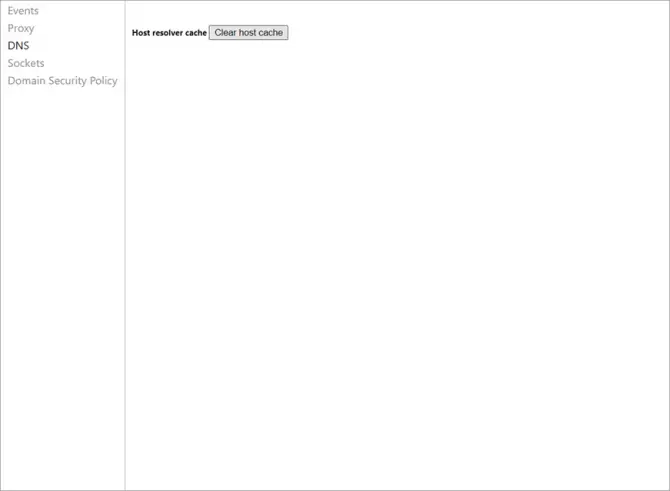
- 單擊左側菜單中的DNS
- 然後尋找它說Clear Host Cache的位置。點擊按鈕清除緩存。
- 關閉 Chrome 並重新啟動瀏覽器以查看是否可以消除錯誤。
將您的 DNS 服務器更改為 Google 公共 DNS
如果上述解決方案不起作用,那麼您可以嘗試的下一件事是更改計算機的默認 DNS。您的互聯網服務提供商 (ISP) 會自動為您的計算機提供默認 DNS。但是,有時此默認 DNS 設置不穩定或不可靠。在這種情況下,您可以嘗試切換到以可靠 DNS 著稱的Google Public DNS。
- 首先,通過按Windows 鍵或單擊“開始”菜單訪問搜索欄。
- 在那裡,搜索“ ncpa.cpl ”並單擊“打開” 。
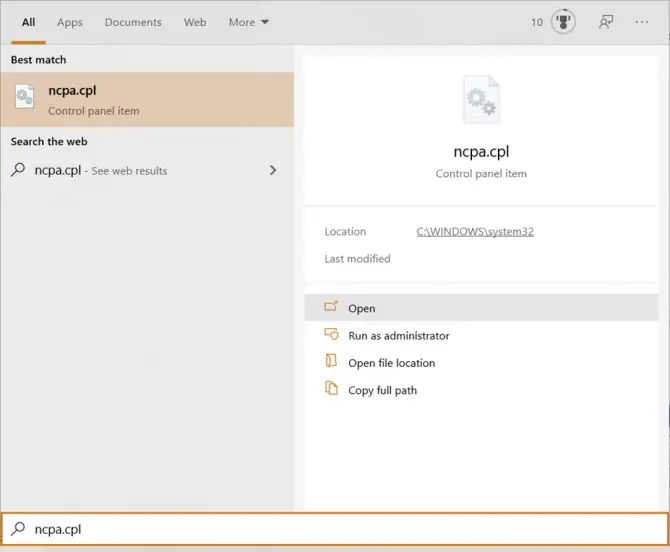
-
- 找到顯示“ Internet 協議版本 4 (TCP/IPv4) ”的項目選項並單擊它,然後單擊屬性。
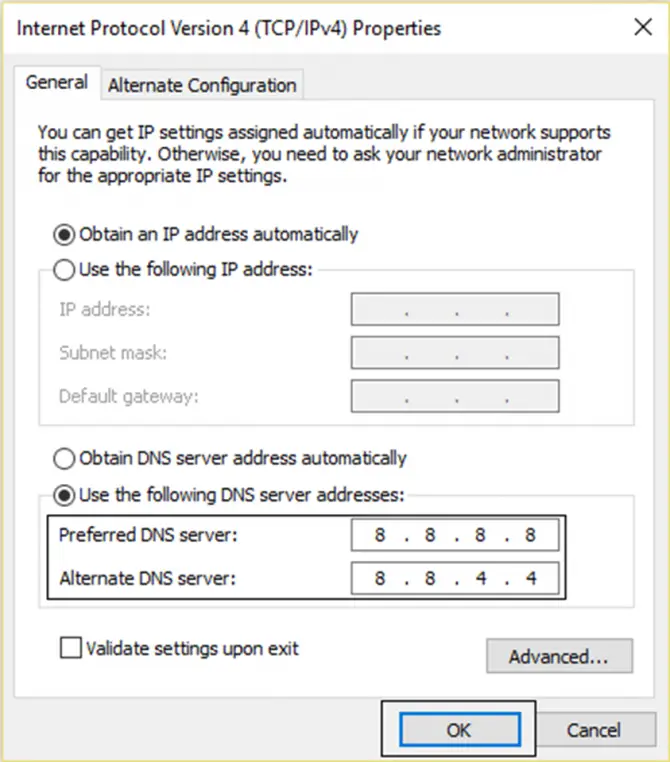
- 通過選擇“使用以下 DNS 服務器地址:”手動選擇 DNS 服務器,並為首選 DNS 服務器輸入8.8.8.8 ,為備用 DNS 服務器輸入8.8.4.4。
- 完成後,單擊OK,然後在 Chrome 瀏覽器的搜索欄中輸入 URL 進行測試。
如果仍然彈出錯誤消息,請轉到下一個可能的解決方案。
刷新和重置 TCP/IP
您可以嘗試的下一件事是重置 TCP/IP。TCP代表傳輸控制協議,IP代表互聯網協議。這些協議負責幫助兩個不同的計算機網絡進行通信。如果其中一個網絡中斷,它將無法接收指令,從而導致“正在解析主機”錯誤。
要解決此類問題,您將需要使用命令提示符執行涉及管理員任務的更高級的故障排除技術。讓我們一步一步來。
- 首先,按鍵盤上的Windows 鍵或單擊開始菜單。
- 通過搜索“ cmd ”訪問命令提示符選項卡。
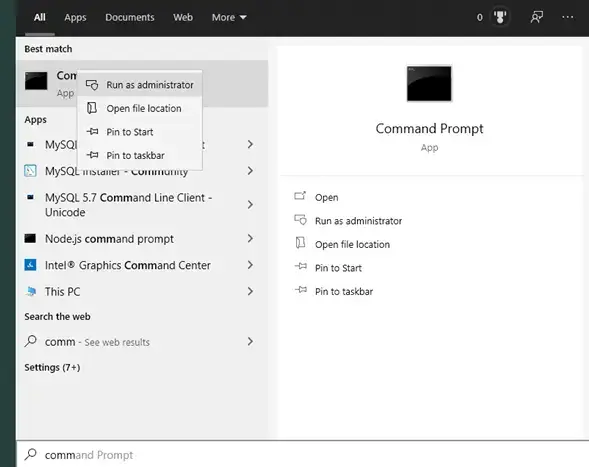
-
- 從那裡,您將看到“以管理員身份運行”選項。單擊它以訪問命令提示符。
- 訪問命令提示符後,通過鍵入以下每個輸入並在每個命令後按Enter按鈕來完成管理員任務:
- ipconfig /release
- ipconfig /flushdns
- ipconfig /renew
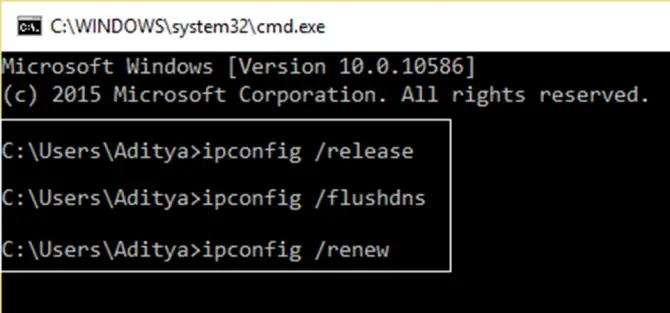
- 最後,您需要重新啟動計算機,然後嘗試訪問 Google Chrome 以查看錯誤是否已成功解決。
禁用自動完成搜索和 URL 設置
您可以嘗試的下一個故障排除選項是禁用 Chrome 中的自動完成設置。值得注意的是,在 Google 最近的一次更新中,他們刪除了一種常見的解決方案,稱為“禁用 DNS 預測或預取”。
雖然不再使用此選項,但您仍然可以禁用自動完成搜索,這可能有助於防止您的計算機訪問存儲的、不正確的搜索短語和 URL 地址。Chrome 使用自動完成功能,以便您可以快速訪問網站。它通過將您訪問過的頁面的地址存儲為 cookie 數據來實現這一點。
雖然存儲的數據使您更容易找到您過去訪問過的網站,但它也可能導致您的計算機出現“正在解析主機”問題,因為您的計算機可能會嘗試訪問已更改服務器的網站的 URL 和 IP 地址。要解決此問題,請嘗試在 Google Chrome 中禁用自動完成搜索和 URL:
- 首先,打開您的 Chrome 瀏覽器。
- 在地址欄中輸入:chrome://settings/syncSetup
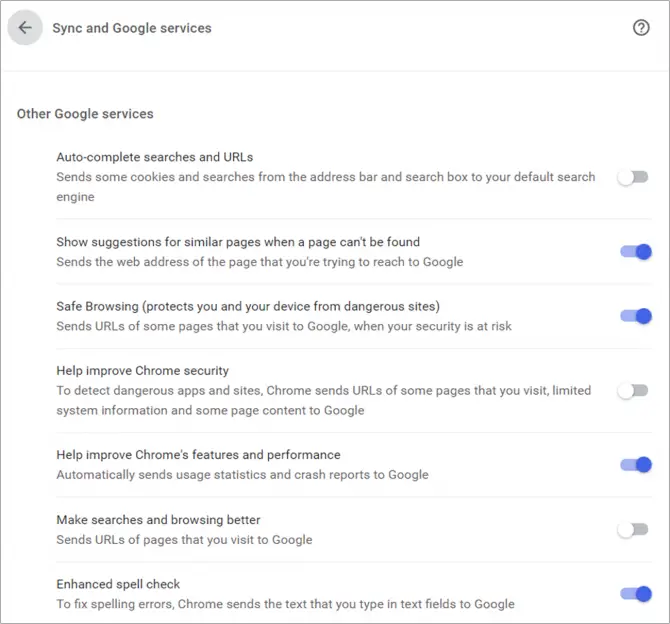
- 關閉“自動完成搜索和 URL ”的開關。
關閉此功能後,重新啟動瀏覽器,然後嘗試訪問顯示錯誤的網站。如果此步驟不起作用,請轉到我們的最後一個選項來解決您的計算機的“正在解析主機”錯誤。
更改 LAN 設置
您可以嘗試的另一件事是更改計算機的 LAN 設置。局域網 (LAN) 是私人企業和家庭經常使用的網絡,其中可以將多個可信賴的設備連接到同一個網絡。
但是,如果 LAN 設置被配置為防止一次使用太多設備,則有時 LAN 設置可能會導致問題。這也可能會混淆您的計算機正在接收的 IP 地址。
要更改 LAN 設置,請執行以下步驟:
- 再次打開 Chrome 瀏覽器,然後單擊三點圖標。
- 轉到設置並打開高級部分。
- 在左側菜單中選擇系統。
- 從那裡,您將要單擊“打開計算機的代理設置”。
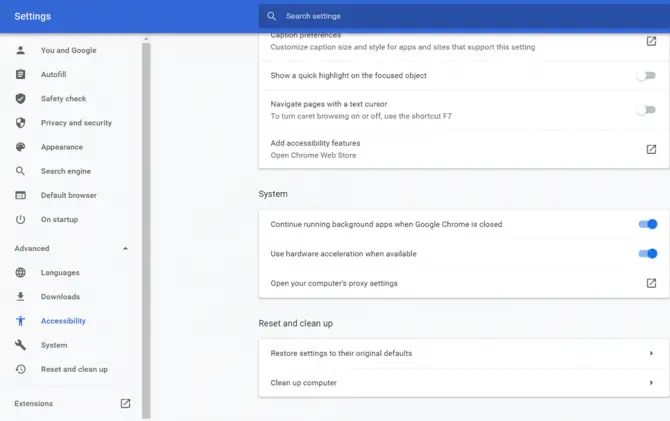
-
- 這將打開您計算機的代理設置屏幕。
- 您需要確保未選擇“自動檢測設置”選項。
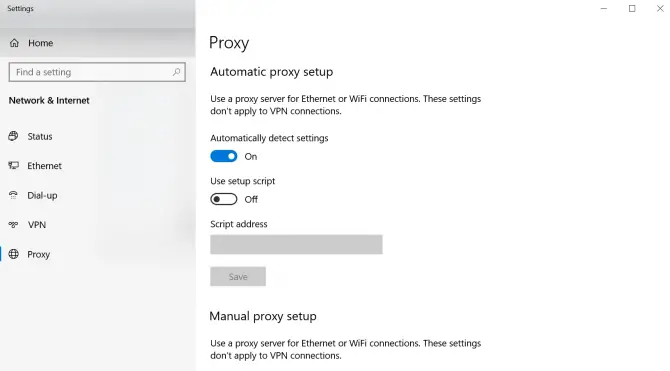
- 重新啟動計算機以查看此故障排除解決方案是否有效。
如果我的電腦仍然顯示錯誤怎麼辦?
如果您已完成上述所有解決方案,但您的計算機仍顯示“正在解析主機”錯誤,則您需要聯繫您的 ISP。確保有一個在您調用它們時不會在瀏覽器上加載的 URL 列表。他們將能夠調查這個問題,以了解為什麼某些網站被他們的服務阻止,並有望一勞永逸地解決這個問題。